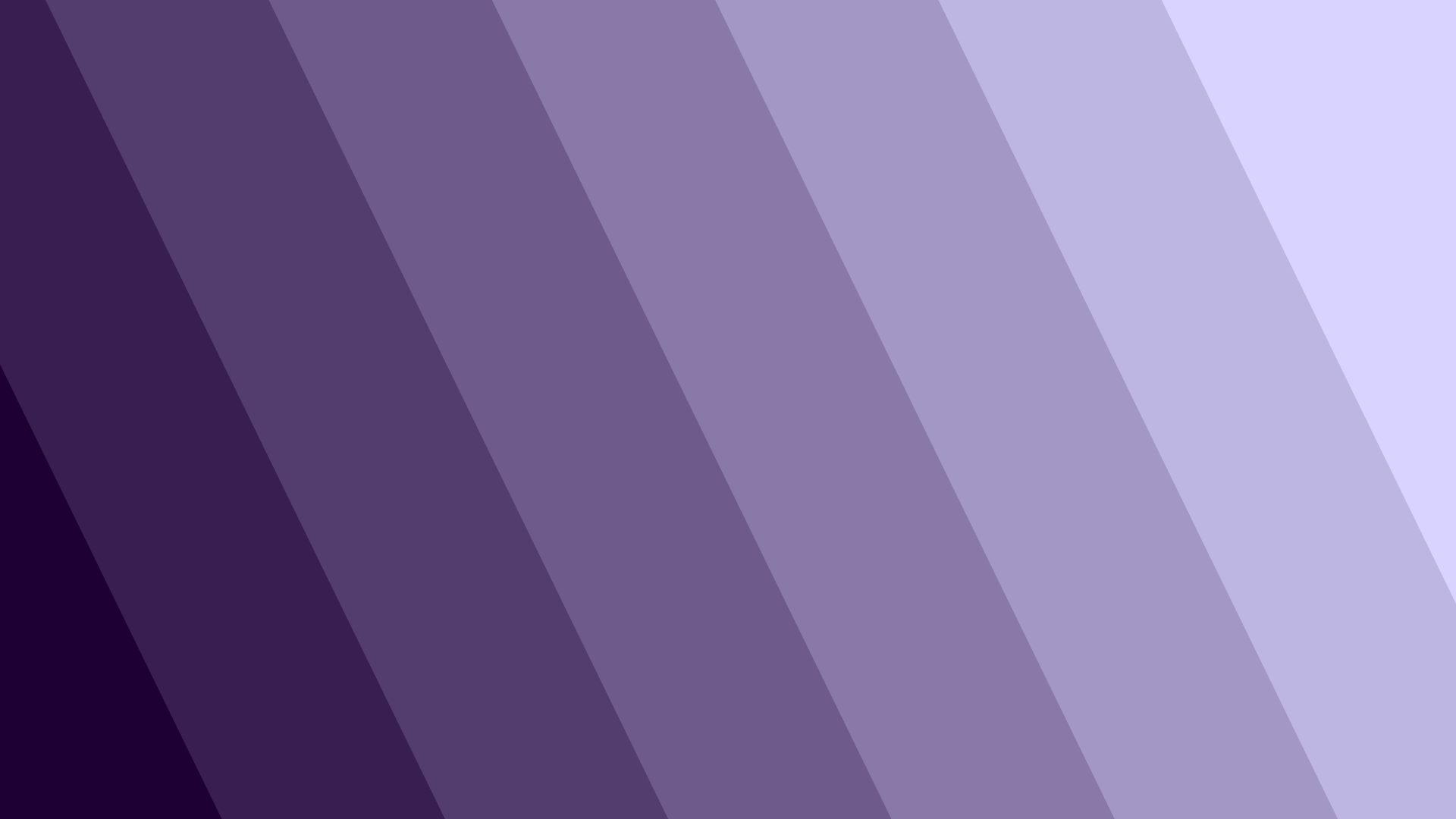今日はイラレの話。
ブレンドツールって皆さん使っていますか? 私は恥ずかしながらあまり使ってませんでした。しかし、仕事でテーマカラーを作る必要があり、どうやって作ろうとリサーチしていたところ、このツールが便利そうだったので備忘録がてら記録しておこうと思います。
メインカラー2色を決める
今回はタイトル通り中間色を作成してカラーパレットを作ります。今回は結構難しい組み合わせの赤と緑をメインカラーにしたいと思います。
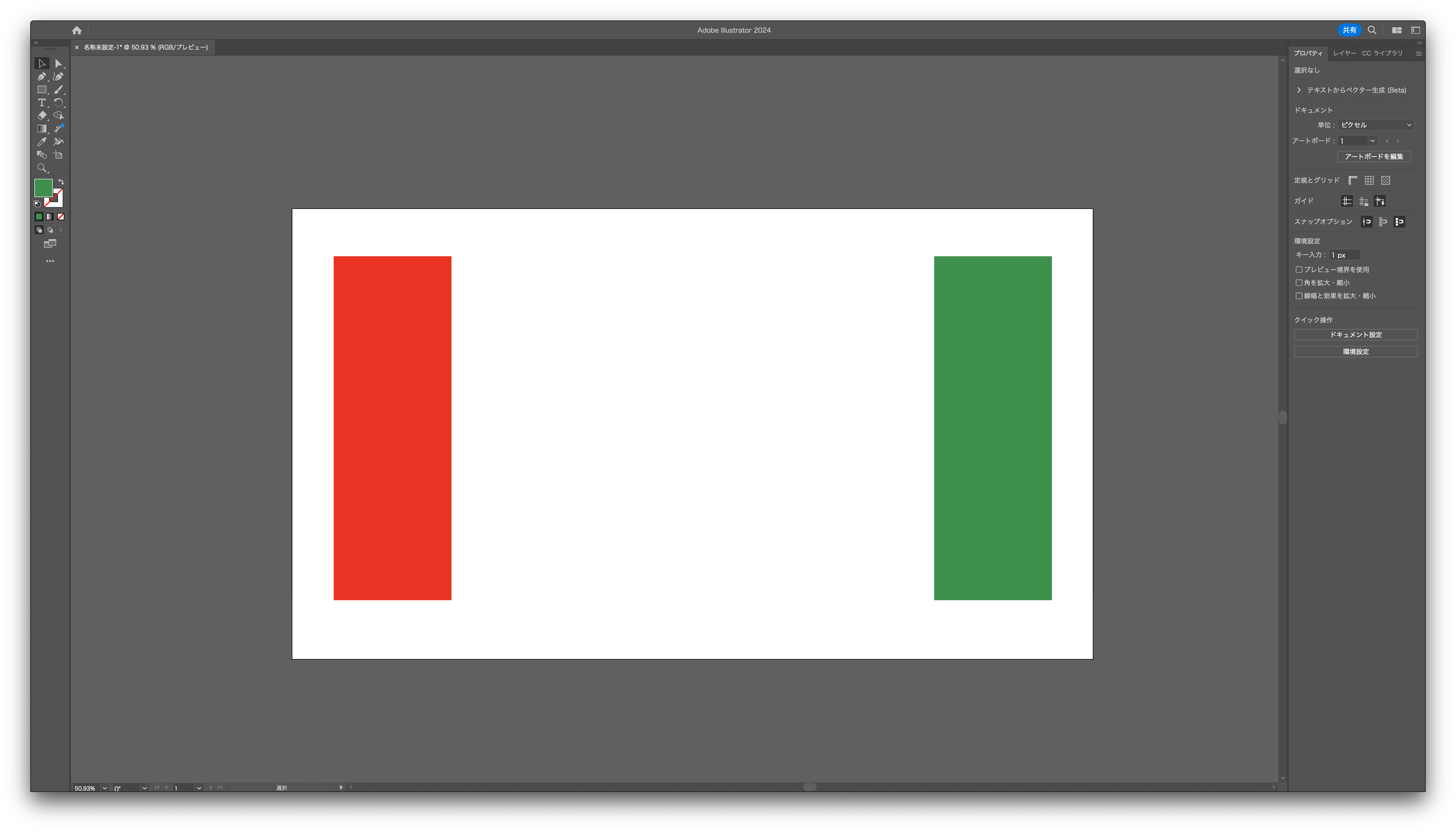
ちなみに中間色を作成せずにグラデーションにしてみたらこんな感じ。
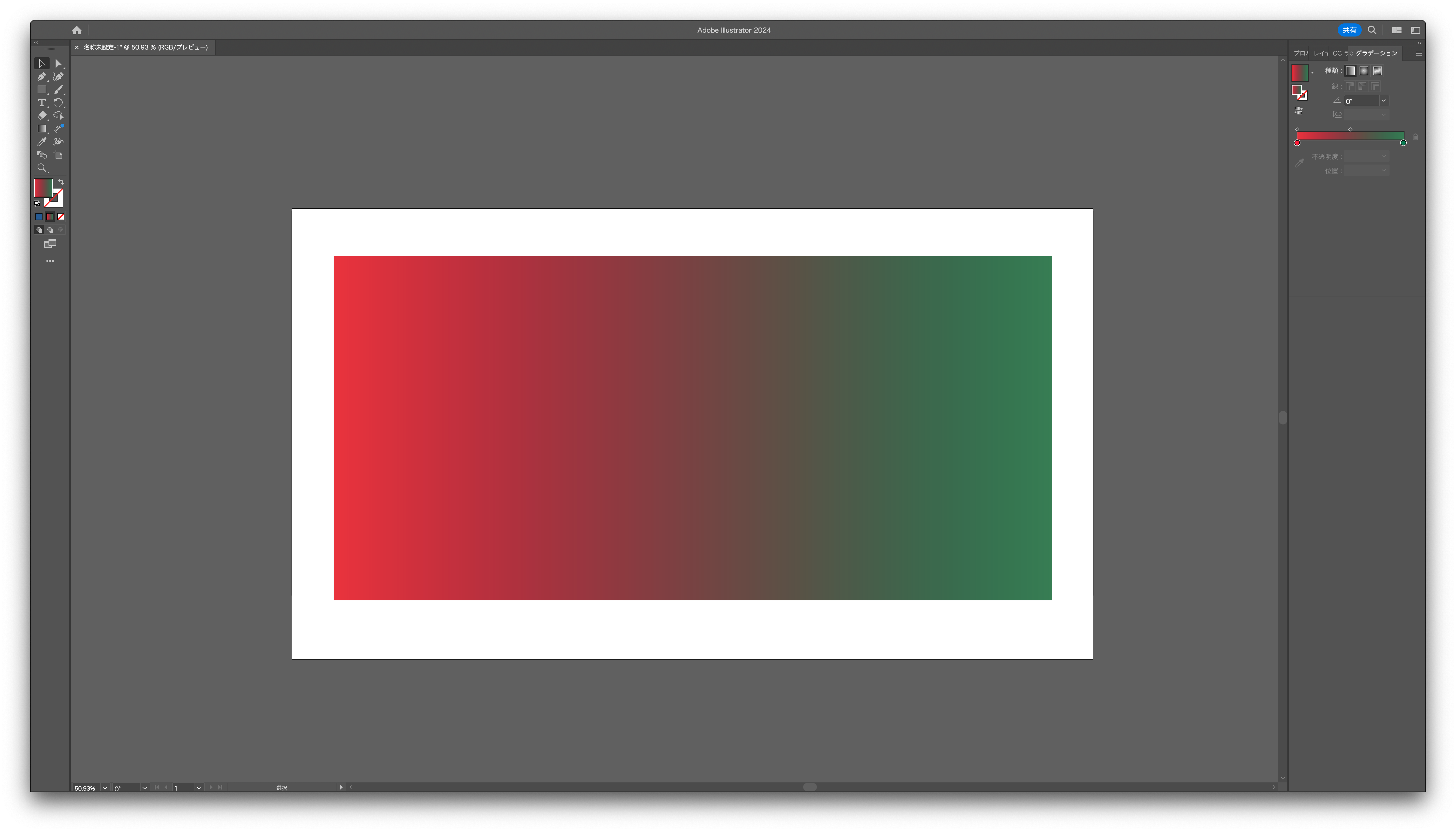
相性が良くないのでなんというか汚い印象を持たれてしまうかもしれません。このような場合は中間色をステップで分けて作るのがよいかもしれません。
ブレンドツールの設定を行う
2色の図形を選択している状態で、ツールバーからオブジェクト→ブレンド→ブレンドオプションを選びます。そうすると好きな感覚と方向でブレンド設定ができるようになります。今回は感覚をステップ数にします。数値はお好みで構いません。
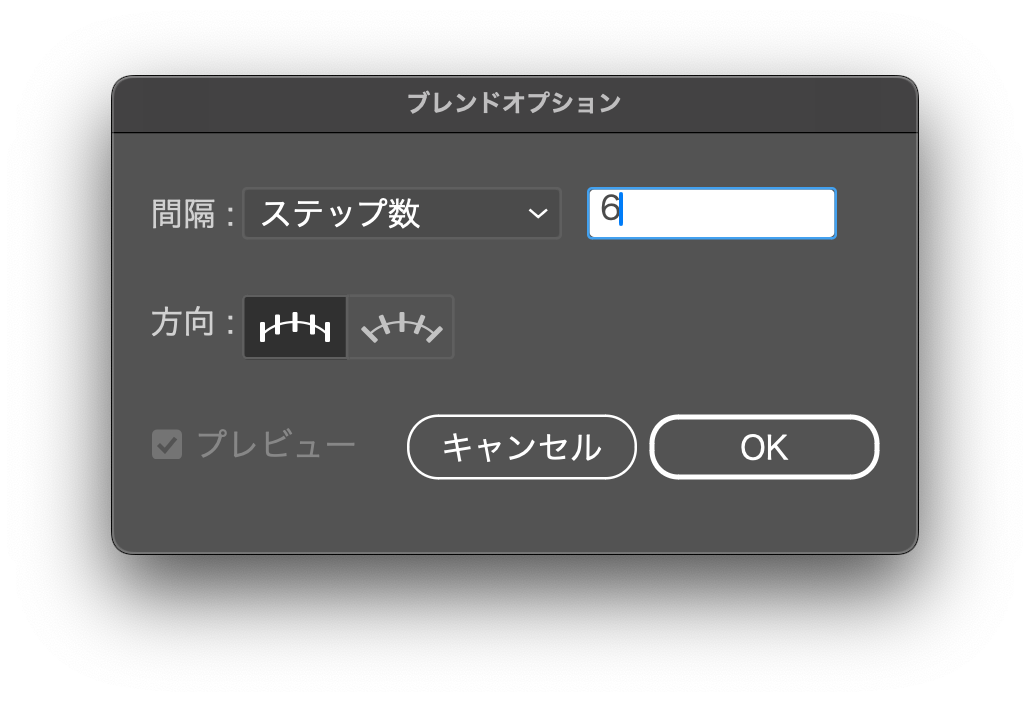
ブレンドする
再度ツールバーからブレンドを選択し、今回は作成を選択します。
そうすると画像のような中間色を自動で作成してくれます。
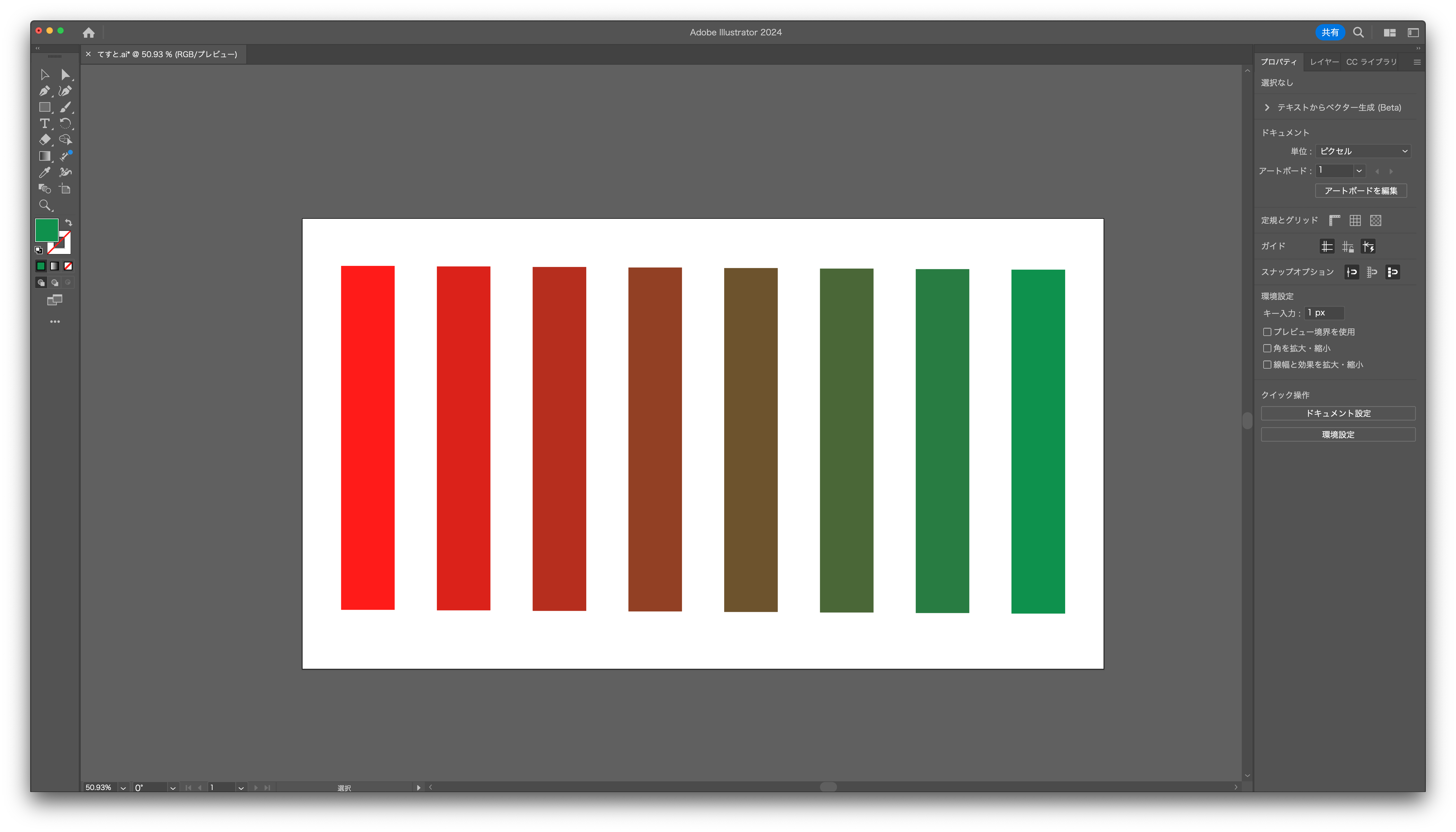
あとは好みの色合いに微調整する
このままだと汚い印象を持たれてしまう色も混じっているので削除します。筆者はブレンドのステップ数を奇数にしてこの3色にしぼることにしました。
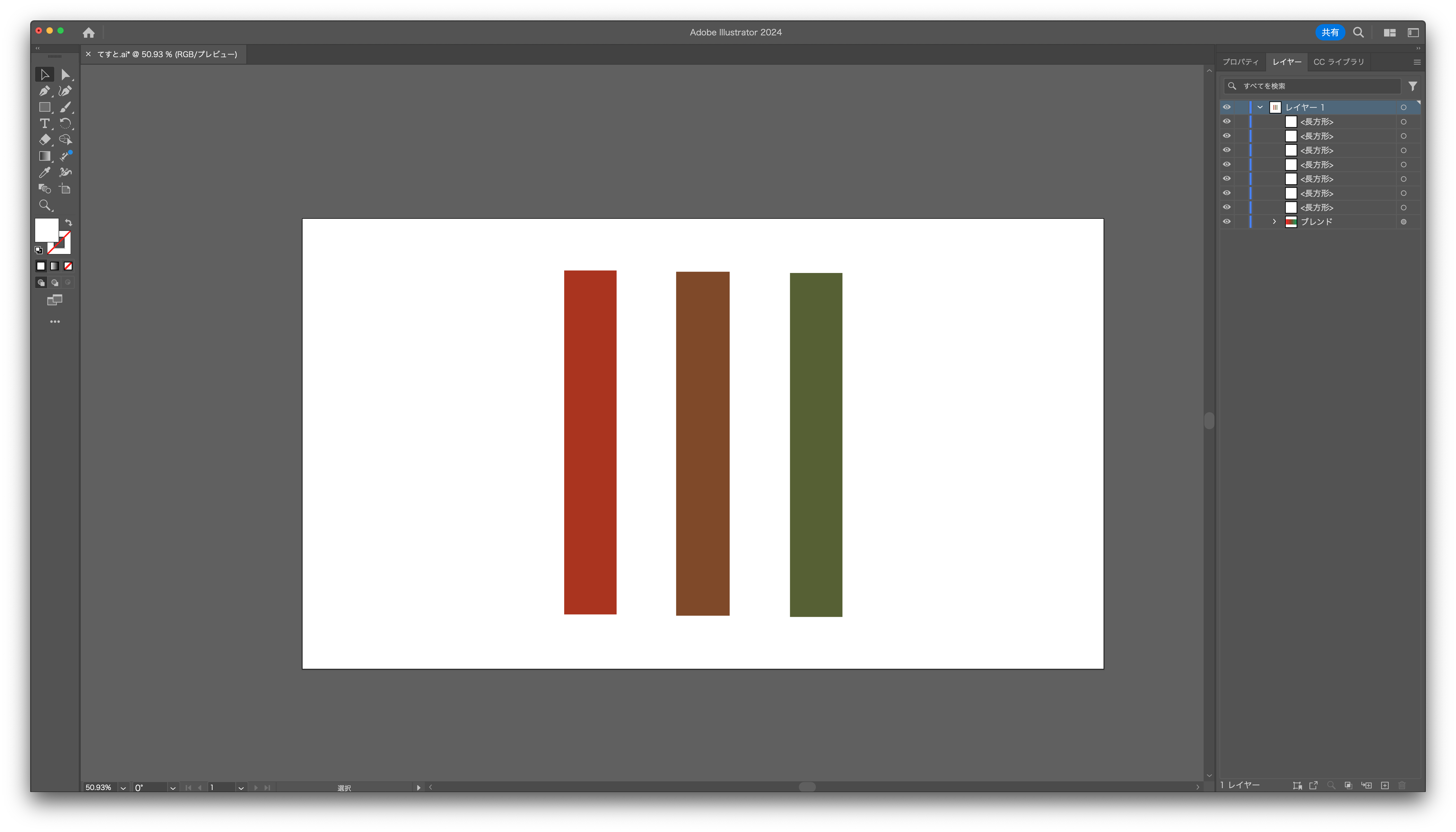
例えば背景画像の作成とかにも使えそうな技ですね。
知ってしまえば簡単なのでマメ知識としてぜひ覚えておいてもらえると!
それではまた。
おまけ:ブレンドツールをつかった背景画像